・これからパソコンを買う人
・WEBデザイン初心者の人
目次
初心者WEBデザイナーにおすすめのパソコン
おすすめのパソコンは、MacかWindowsですが、スペックが高めの機種が良いです。
WEBデザイナーにとって、パソコンのスペックは作業効率や制作物の品質に直結します。グラフィックデザインや動画編集、3Dモデリングも行う場合、必要なスペックをしっかり押さえることが重要です。
パソコンのスペックについて
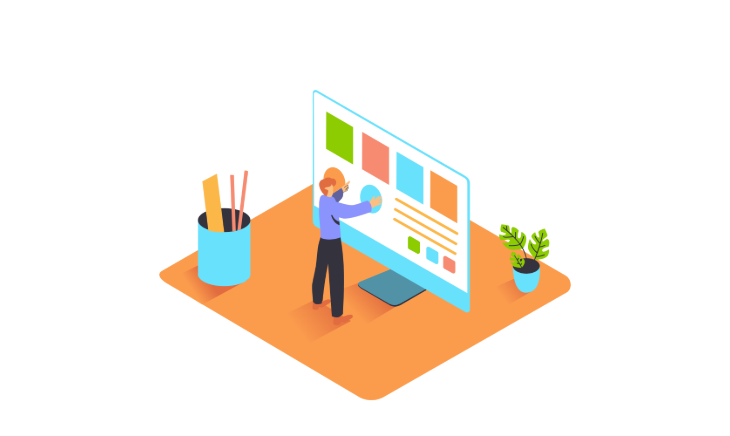
WEBデザイナーのパソコンに必要なスペックを項目ごとに詳しく説明します。

パソコンのスペックは専門用語が多く、初心者には少し難しいので、ざっくり理解しておけば大丈夫です!
CPU(プロセッサ)
CPUはパソコンの頭脳であり、全体的な処理能力を左右します。デザインソフトは、特にPhotoshop、Illustrator、3Dソフト(Cinema 4D、Blenderなど)で複雑な計算処理を行うため、マルチコア性能が重要です。
- おすすめのスペック:
- Intel Core i7/i9 または AMD Ryzen 7/9
- コア数:6コア以上が理想。8コアあればより快適です。
メモリ(RAM)
メモリは、アプリケーションをスムーズに動作させるために非常に重要です。複数のアプリを同時に使ったり、高解像度の画像や動画を扱う際に大量のメモリが必要になります。
- おすすめのスペック:
- 16GB 以上が推奨、可能であれば 32GB が理想。特に3Dモデリングや動画編集をする場合、余裕を持って32GB以上にすると快適です。
ストレージ(HDD/SSD)
ストレージには大きく分けてHDD(ハードディスク)とSSD(ソリッドステートドライブ)があります。デザイナーには、読み込みと書き込み速度の速いSSDが必須です。
- おすすめのスペック:
- SSD(500GB~1TB以上):プロジェクトファイルやデザインデータは非常に大容量になるため、500GB以上のSSDが必要です。余裕があれば 1TB以上 をおすすめします。
- 長期保存用に、外付けHDDやクラウドストレージも併用すると良いでしょう。
GPU(グラフィックカード)
グラフィックカードは、特に3Dモデリング、ビデオ編集、ゲームデザインなどの高負荷なグラフィック処理に必要です。PhotoshopやIllustratorでも高解像度のデザイン作業をする際に、GPUの力が発揮されます。
- おすすめのスペック:
- NVIDIA RTXシリーズ(RTX 3060, 3070, 3080など)
- AMD Radeonシリーズ(Radeon RX 6000シリーズなど)
Macの特長
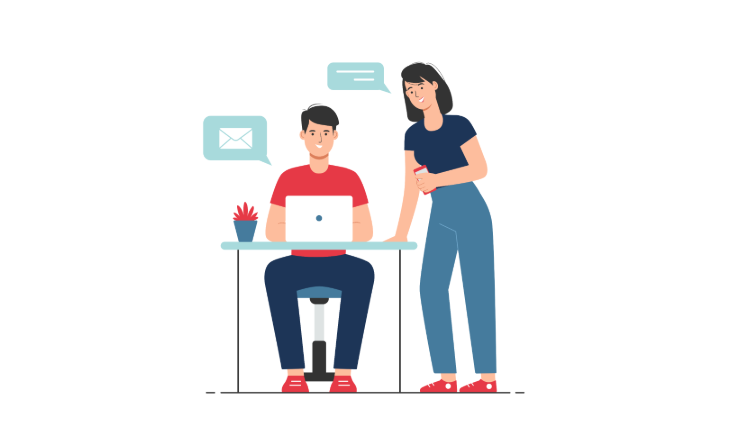
Mac(Appleのパソコン)は、独自のデザイン、使いやすさから多くのクリエイターやデザイナーに愛されています。
Macの特長を分かりやすくまとめました。
直感的で洗練されたデザイン
Macは、シンプルで美しいデザインが特長です。硬派なデザインと軽量で持ち運びやすい筐体が魅力で、スタイリッシュな外観は多くのユーザーに支持されています。デザインだけでなく、Apple製品全体に一貫性のあるユーザーインターフェース(UI)も評価されています。
- ポイント:見た目だけでなく、操作感も直感的でシンプル。MacBookシリーズは薄型で軽量なので、持ち運びにも便利。
MacOSの安定性と使いやすさ
Macは、Appleが開発したMacOSというオペレーティングシステムを搭載しています。MacOSはシンプルなインターフェースで、初心者でも扱いやすく、スムーズに作業を進めることができます。Windowsよりもウイルスやマルウェアの影響を受けにくいとされているため、セキュリティ面でも評価が高いです。
- 特徴:
- シンプルで直感的な操作:操作がわかりやすく、設定やメニューの構造も整理されているため、初めて使う人でも迷いにくい。
- 安定性:macOSはハードウェアとソフトウェアの統合がよく、動作が安定しているため、頻繁にクラッシュすることが少ない。
Appleエコシステムとの統合
MacはiPhoneやiPad、Apple Watchとシームレスに連携できるのが大きな特長です。例えば、iPhoneで撮影した写真やメモがMacに自動的に同期されたり、iPhoneのテキストメッセージをMac上で送受信することができます。これにより、作業の効率が向上します。
- 例:
- AirDrop:MacとiPhone間でファイルを簡単にワイヤレスで転送。
- Handoff機能:iPhoneで始めた作業を、Macでそのまま続けることができる。
- iCloud:写真、ファイル、メモなどがすべてのAppleデバイスで同期される。
高解像度のディスプレイ(Retinaディスプレイ)
多くのMacにはRetinaディスプレイという高解像度ディスプレイが搭載されています。これは、ピクセル密度が高く、文字や画像が非常に滑らかで美しく表示されます。特にデザイナーや写真編集をする人にとって、正確な色再現性と高い解像度は非常に重要です。
- メリット:
- 文字がクリアで見やすい。
- 色の再現性が高く、画像編集や映像制作での作業が快適。
- 目に優しく、長時間作業しても疲れにくい。
クリエイティブ向けソフトウェアとの相性
Macは多くのクリエイティブ向けソフトウェア(Adobe Photoshop、Illustrator、Premiere Pro、Final Cut Proなど)との相性が良いことで知られています。特にApple独自の映像編集ソフト「Final Cut Pro」は、動画編集を行うクリエイターにとって非常に人気です。
- 対応ソフト:
- Adobe Creative Cloud製品(Photoshop、Illustratorなど)
- Final Cut Pro、Logic Pro(Apple製のプロ向け動画・音楽編集ソフト)
優れたパフォーマンス
最近のMacには、Apple独自のM1やM2チップが搭載されており、これが性能面で大きな進化を遂げています。特に、Mシリーズのチップは、CPUとGPUが統合されているため、パフォーマンスが非常に高く、デザインや動画編集、プログラミングなどの重い作業にもスムーズに対応できます。
- Mシリーズの特長:
- 高速処理:従来のIntelチップに比べ、M1/M2チップは非常に高速で、バッテリー効率も優れています。
- バッテリー持ち:Mシリーズチップを搭載したMacBookは、1回の充電で非常に長時間の駆動が可能。
セキュリティとプライバシーの強化
Appleはプライバシー保護に力を入れており、Macでもその理念が反映されています。macOSにはセキュリティ機能が組み込まれており、マルウェアやウイルスのリスクを低減します。また、Apple IDの2段階認証やFace ID、Touch IDなどの生体認証機能を活用して、セキュリティを高めることができます。
- セキュリティ機能:
- ファイアウォールや暗号化:データを安全に保護。
- 生体認証(Touch ID):指紋でMacを安全にロック解除。
- Gatekeeper:信頼できるアプリのみをインストールできる機能。
長寿命で高リセールバリュー
Macは耐久性が高く、長期間にわたって使用できるのが特徴です。さらに、長く使った後でも中古市場での価値が高いため、他のパソコンと比べてもリセールバリューが高いです。
- ポイント:性能が長期間維持されるため、数年使っても十分なパフォーマンスが期待できる。中古市場でも高値で取引されることが多い。
Macの特長まとめ
Macの特長を簡単にまとめると以下のようになります。
- デザイン:洗練された外観と直感的な操作感。
- macOS:安定性が高く、使いやすいオペレーティングシステム。
- Appleエコシステム:iPhoneやiPadなどとの連携がスムーズ。
- 高解像度ディスプレイ:美しいRetinaディスプレイでの作業。
- クリエイティブ向けソフトウェアとの相性:Adobe製品やFinal Cut Proなど。
- パフォーマンス:M1/M2チップによる高速処理と優れたバッテリー性能。
- セキュリティ:プライバシー保護がしっかりしている。
- 長寿命と高リセールバリュー:長く使え、価値が落ちにくい。
これらの特長から、特にクリエイティブな仕事やデザインを重視するユーザーに愛用されています。
Windowsの特長
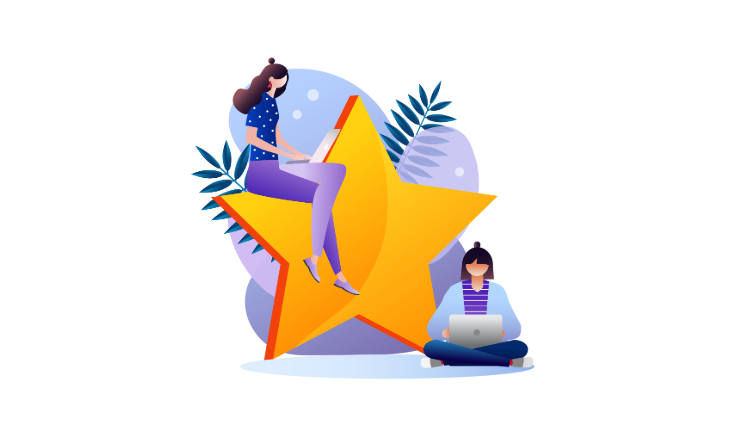
Windowsは、多様な用途に対応できる柔軟性と広範な互換性を持つオペレーティングシステム(OS)で、世界中のユーザーに広く使われています。
多様なハードウェアオプション
Windowsは、様々なメーカー(Dell、HP、Lenovo、Acer、ASUSなど)から提供されているため、使用目的や予算に合わせて多様な選択肢があります。ノートPCやデスクトップPC、ゲーミングPC、ビジネス向けの高性能モデルまで、幅広いニーズに対応しています。
- ポイント:
- 高価なハイエンド機種から低価格帯のモデルまで選べる。
- 目的に応じて、ゲーミングやクリエイティブ作業、ビジネス用途などに適したモデルが見つかりやすい。
柔軟なカスタマイズと拡張性
Windowsパソコンは、ユーザーが自由にパーツを交換・アップグレードできる点が大きな特長です。自分でメモリやストレージ、グラフィックカードなどを簡単に追加・交換することができ、用途に応じてパソコンの性能を向上させることが可能です。
- 例:
- ゲーム用にグラフィックカードを追加する。
- 作業効率を上げるためにメモリを増設する。
- ストレージをSSDに交換して高速化。
互換性が高い
Windowsは、ソフトウェアやハードウェアとの互換性が非常に高いのが強みです。多くのプログラムや周辺機器がWindowsに対応しており、特に企業やビジネス向けのソフトウェアの多くはWindows専用、またはWindows向けに最適化されています。
- 対応するソフトウェア:
- Microsoft Office(Word、Excel、PowerPointなど)
- ビジネス向けソフトウェアや業務管理システムなど、Windowsのみ対応のものも多い。
- 専門的なアプリケーションからゲームまで、幅広い種類のソフトが利用可能。
Windowsエコシステムとクラウドサービス
Microsoftが提供するOneDriveやOffice 365といったクラウドサービスとの連携が強力で、ファイルのクラウド上での管理や共同編集、デバイス間のデータ同期がスムーズに行えます。Windowsパソコンはこれらのサービスと統合されているため、ビジネスやリモートワークに適しています。
- 例:
- OneDriveでファイルをクラウド上に保存し、どこでもアクセス可能。
- Microsoft Teamsを使ったオンライン会議やコラボレーションがスムーズ。
幅広いゲーム対応
Windowsは、PCゲームのプラットフォームとしても最も広く使われています。多くのゲームがWindows向けに開発されており、SteamやEpic Gamesなどのオンラインゲームストアとも強い互換性を持っています。また、高性能なグラフィックカードを搭載したゲーミングPCも多く、ゲーム体験を重視するユーザーには最適です。
- 特徴:
- DirectX:Windows専用のマルチメディアAPIで、ゲームやグラフィックのパフォーマンスを向上させる技術。
- VR(バーチャルリアリティ)対応のゲームや、4K・高フレームレートのゲームに適したPCが豊富。
高い業務適性とビジネスでの強み
Windowsは、世界中の企業や官公庁で標準的に採用されているため、ビジネス用途での使用が非常に多いです。Windowsにはセキュリティや管理機能が充実しており、ネットワーク環境での使い勝手やセキュリティ管理がしやすい点が大きな特長です。
- 例:
- Active Directoryやグループポリシーを使って、大規模な企業ネットワークのユーザーやデバイスを一括管理。
- ビジネスに必要なリモートデスクトップ機能や仮想環境(Hyper-V)も充実。
操作の自由度とカスタマイズ性
Windowsでは、デスクトップのレイアウト、ショートカットキー、ファイル管理方法など、ユーザーが多くの面でカスタマイズできる自由度が高いです。自分の作業スタイルや好みに合わせた設定がしやすく、効率的な作業環境を構築できます。
- カスタマイズの例:
- スタートメニューやタスクバーの配置や表示項目を自由に設定。
- Windows設定やコントロールパネルから、詳細なシステム設定を行える。
バリエーション豊富なデバイス
Windowsは、デスクトップPCやノートPCだけでなく、タブレットPC(2-in-1 PC)、ゲーミングPC、ワークステーションなど、様々なデバイスにインストールされています。たとえば、MicrosoftのSurfaceシリーズは、タブレットとしてもノートパソコンとしても使える2-in-1デバイスで、タッチスクリーンを活用した操作が可能です。
- 例:
- Surface Pro:タブレットとしてもノートPCとしても使えるハイブリッドデバイス。
- 高性能ワークステーションや、軽量で持ち運びやすいUltrabookも豊富。
セキュリティ機能
Windowsには、セキュリティ機能も多数組み込まれています。Windows Defenderというウイルス対策ソフトが標準でインストールされており、ファイアウォールやセキュリティ更新プログラムを自動で提供しているため、日常的なセキュリティ対策が簡単に行えます。
- セキュリティ機能:
- Windows Defender:標準のウイルス対策ソフト。
- BitLocker:ドライブ全体を暗号化してデータを保護。
- ファイアウォールとセキュリティ更新で、外部からの攻撃を防ぐ。
コストパフォーマンス
Windowsは、幅広い価格帯の製品が存在し、低価格帯でも十分なパフォーマンスを持つPCが多く提供されています。特に、予算に制約がある場合でも、高機能なパソコンを選びやすいのが特長です。
- ポイント:
- 必要なスペックや機能に応じて、比較的低価格で購入できる。
- 高性能PCを手頃な価格で入手できるため、コストパフォーマンスに優れている。
Windowsパソコンの特長まとめ
Windowsパソコンの特長を簡単にまとめると以下のようになります。
- 多様なハードウェアオプション:予算や用途に応じた幅広い選択肢。
- カスタマイズ性:パーツの交換や拡張が容易。
- 高い互換性:多くのソフトウェアや周辺機器に対応。
- クラウドサービスとの統合:OneDriveやOffice 365との強力な連携。
- ゲームに強い:DirectX対応で、ゲーミングPCの選択肢が豊富。
- ビジネスでの強み:企業で広く使われ、セキュリティや管理機能が充実。
- 操作の自由度:自分の好みに合わせたカスタマイズが可能。
- 多様なデバイス:2-in-1 PC、タブレットPCなど選択肢が豊富。
- セキュリティ:標準のセキュリティ機能が強化されている。
- コストパフォーマンス:さまざまな価格帯で選びやすい。
MacとWindowsの特長については以上です。
ここからは、よくある質問に答えていきたいと思います。
MacとWindows、買うならどちらが良いですか?
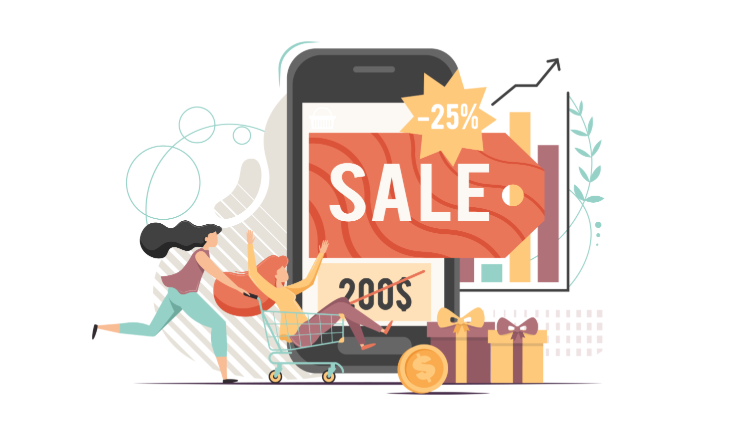
そのときの予算や自分の好みで、どっちにするか決めたら良いと思います!
【Macはこんな人におすすめ】
・パソコンを買う予算がある人
・制作会社に就職する予定の人
・お洒落で洗練されたPCが好きな人
Macはノートパソコンでもかなり高いので、予算がある人向けです。あとは、制作会社やデザイン事務所だと大体がMacを使うので、就職したい人はMacの操作に慣れたほうが良いと思います。
【Windowsはこんな人におすすめ】
・パソコンを買う予算があまり無い人
・制作会社に就職するか未定の人
・パソコンのデザインにこだわらない人
Windowsはノートパソコンもデスクトップパソコンも安いので、予算があまり無くても必要最低限のものは全て揃えることが出来ます。ただ、Macを使っている制作会社とデータのやり取りしたときに、Windowsだと文字化けすることがあって多少面倒です。その場合はデータの名前を英語の小文字にしたり、フリーソフトで対策します。
私は仕事用にWindowsを使っていますが、プライベート用にMacも持っています。WindowsとMacではショートカットキーが違うので、最終的にどちらも使えると便利です!
ノートパソコンとデスクトップパソコンのどちらが良いですか?

どちらにするかは、どんな環境でパソコンを利用するか、どんな風に働くかで決めたら良いと思います!
【ノートパソコンはこんな人におすすめ】
・カフェや図書館での利用が多い人
・隙間時間に副業で働きたい人
・出張や転勤が多い人
【デスクトップパソコンはこんな人におすすめ】
・自宅で利用することが多い人
・フルタイムで働きたい人
・色々なソフトを同時に使いたい人
フリーランスになって最初の頃は低スペックのノートパソコンを使っていましたが、文字が小さく見えにくい&パワーが足りないので、デスクトップパソコンを買いました。動作が重くなりやすい動画編集や3Dのデザインもやりたい人は、ハイスペックのノートパソコンかデスクトップパソコンがおすすめです。
【予備のパソコンもおすすめ】
私は仕事用とプライベート用にデスクトップパソコンを2台、仕事用のパソコンが壊れたときの為に予備のノートパソコンを1台持っています。パソコンを長年使っていると壊れたりすることもあるので、予備のパソコンが1台あると安心です。
おすすめのパソコンショップはありますか?
おすすめのパソコンショップは、ドスパラです。

画像引用:Adobe CC 推奨パソコン(PC)の通販・価格/性能比較|パソコン通販のドスパラ【公式】 (dospara.co.jp)
ドスパラには「Adobe CC推奨スペックパソコン」というシリーズがあります。「Adobe CC推奨スペックパソコン」とは、Adobe CCが提供するアプリの推奨スペックを満たし、快適に動かすことの出来るパソコンシリーズです。私は「Adobe CC推奨スペックパソコン」で、Windowsのパソコンを購入しました。
Adobe CC 推奨パソコン(PC)の通販・価格/性能比較|パソコン通販のドスパラ【公式】 (dospara.co.jp)
パソコンのスペックに詳しいなら、家電量販店で購入するのも良いと思います。
私はパソコンサポートの人や動画編集をしている人に色々教えて貰いながら、ドスパラで選びました。
参考:Adobe CC 推奨パソコン(PC)の通販・価格/性能比較|パソコン通販のドスパラ【公式】 (dospara.co.jp)

色んなパソコンを見てもよく分からない人は「Adobe CC推奨スペックパソコン」を選んでおけば問題ないかと思います!
おすすめのMacはありますか?
動画編集も出来て、持ち運びも可能なMacBook Proが良いと思います。予算が無い人は中古のMacがおすすめです。
画面が小さいと感じたら、別でモニターを購入して、繋いで使う方法もあります。

私のMacは中古ですが、まだまだ使えます!
デスクトップパソコンはどこに設置したら良いですか?
涼しいところ、低い場所に設置するのが良いと思います。パソコンの設置で気をつけて欲しいポイントが3つあります。
①加湿機からパソコンを離す
パソコンは湿度に弱いので、加湿器から離しましょう。
②ホコリを巻き込むので、床に直接パソコンを置かない
ホコリがパソコントラブルの原因になってしまいます。床に直接パソコンを置かないほうが良いです。私はキャスター付きのワゴンを使っています。キャスター付きだと掃除の時に動かせるので楽です。
③前と後ろの風通しを良くする
パソコンは熱を持つので、風通しを良くしましょう。
インターネットの契約はどうしたらいいですか?
私は光回線のドコモ光を利用しています!光回線は速度が速くて接続が安定しています。格安のモバイルWi-Fiを使っていた時期がありましたが、接続が安定しないので解約しました。接続が安定していないとWEBデザインの作業が遅くなってしまいます。契約するなら光回線がおすすめです。
プロバイダ料金比較|ISP・ブロードバンド39社のプラン情報 – 価格.com (kakaku.com)
さいごに
初心者WEBデザイナーにおすすめのパソコンは以上です。
皆さんのパソコン選びの参考にしてみて下さい!
キーボードやマウスに関する記事はこちらをどうぞ。
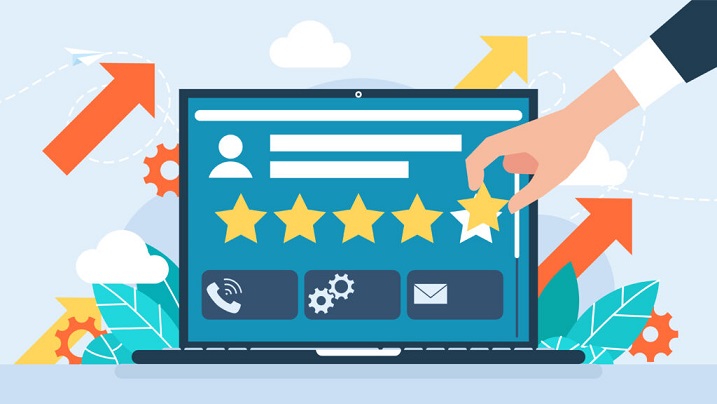

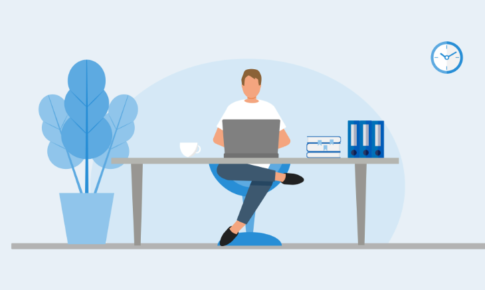


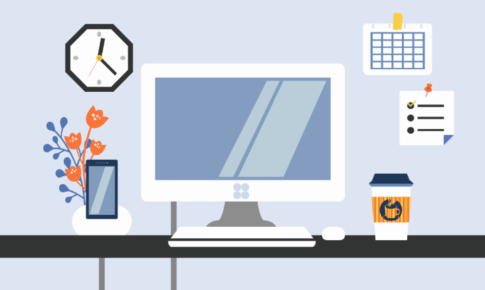

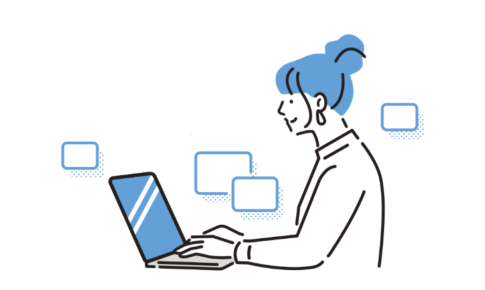
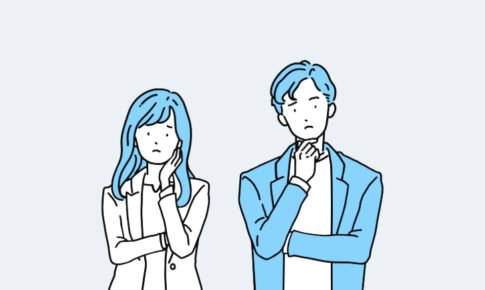


グラフィックデザイナー/WEBデザイナーのアマノです。
今回は、初心者WEBデザイナーにおすすめのパソコンを紹介します。